域名备案掉了,七牛云图片处理
1.首先下载用来下载七牛云图片的工具,地址如下, 自己选择版本,个人选择linux64
https://developer.qiniu.com/kodo/1300/qrsctl2.放到linux的home目录中 ,然后赋权chmod +x qrsctl 3.登陆
执行 ./qrsctl login <your assesskey> <your secretkey> ,这个用户名和密钥可以在用户中心找到4.验证是否登陆成功
执行 ./qrsctl buckets ,如果显示的是自己所有的buckets说明这一步登陆成功。5.通过shell脚本下载当前bucket下面所有的图片
cd /home
vim download.sh
脚本内容如下,需要修改脚本里面的ahoom为bucket,需要修改为自己的:
#!/bin/bash
imgs=`./qrsctl listprefix ahoom ''`
i=0
echo $imgs | tr " " "\n" | while read line
do
if(($i>0))
then
echo $line
./qrsctl get ahoom$line ./$line
fi
i=$(($i+1))
done
最后赋权:chmod +x download.sh 执行 : ./download.sh注意:第5步中 ,如果你的图片在七牛云有多层路径,例如 /blog/typecho/drfewfe.png ,需要在脚本所在的目录中新建目录 blog/typecho/ ,我这里就是/home/blog/typecho/6.以上步骤就可以把图片下载下来了,博主想把图片放到web服务器中存储了,所以直接把所有的图片打包放到web某一个目录中,
typecho程序存放图片的目录是 /www/wwwroot/ahoom.cn/usr/uploads 7.
直接上图
本地存储的路径格式如下:
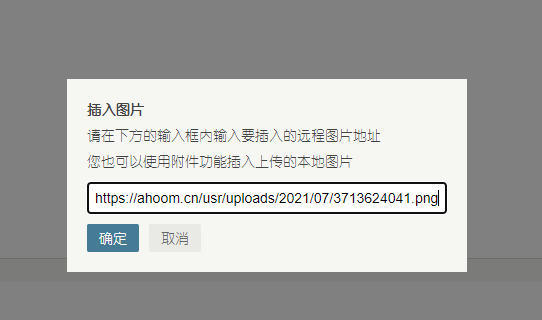
之前的七牛云存储路径格式如下:
现在可以访问图片路径如下:
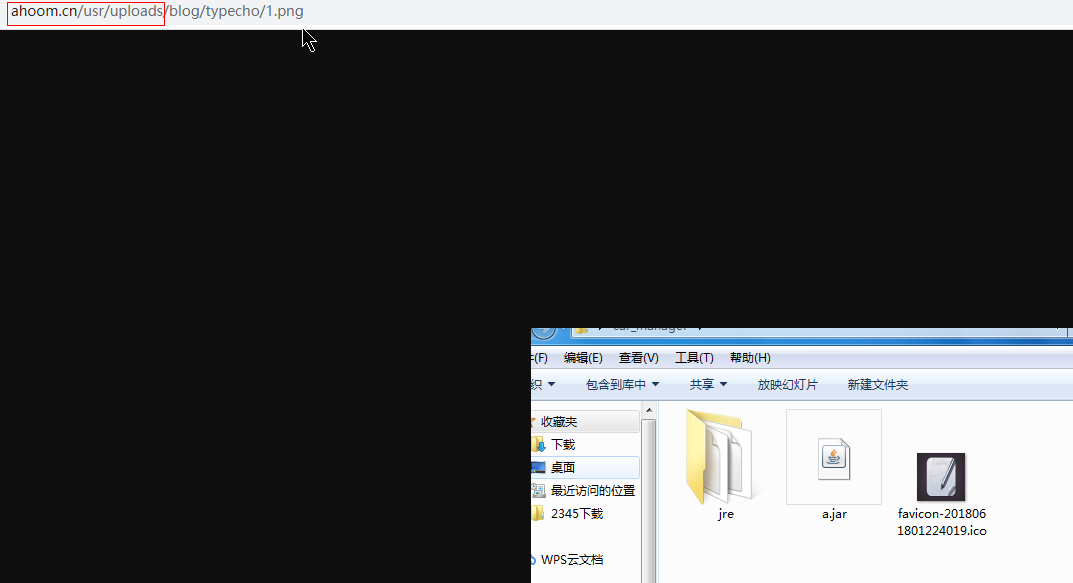
通过以上比对 ,直接替换中间的路径即可如下:
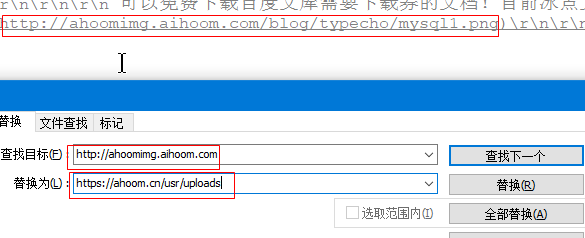
以上从七牛云中拉取图片有点问题 ,感觉是七牛云工具自身的bug,以上方式获取图片,文件名称带有中文的无法获取到,所以我们需要用一个新的方式去获取,方式如下:
1.从官方地址 https://developer.qiniu.com/kodo/1302/qshell 中下载对应的版本的qshell,博主自己测试的是win64版本,目前可以正常使用。
2.下载下来在桌面上新建一个文件夹为qshell,然后把这qshell.exe放进去,同时新建一个配置文件,qdisk_down.conf,配置文件的内容如下:
{
"dest_dir" : "C:\\Users\\hspcadmin\\Desktop\\qshell\\pic",
"bucket" : "dahaitest1",
"prefix" : "",
"suffixes" : "",
"cdn_domain" : "qwwi2w50q.hn-bkt.clouddn.com",
"referer" : "",
"log_file" : "download.log",
"log_level" : "info",
"log_rotate" : 1,
"log_stdout" : false
}
dest_dir 为图片下载下来的地址,必须为\\
bucket 为七牛云bucket ,注意 ,该bucket必须测试域名有效 ,即七牛云送的30天的测试域名可以访问 。
cdn_domain 为七牛云送的测试域名
其他默认。
3.从以上配置可以看出来,如果要下载图片必须测试域名可以有效,但是一般的小伙伴测试域名都是无效的了已经过了30天了,所以我们唯独的方法就是,把bucket A的内容迁移到一个新建的bucket B中,因为新建的bucket测试域名是有效的,所以我们通过七牛云平台中的一个功能(跨区域同步),使用这个功能可以把一个旧的bucket的数据迁移到一个新的bucket中,这样我们下载图片的时候,就使用新的bukcet即可,即上面的配置文件中的bucket和cdn_domain 都是为新的空间的。
4.有了上面的准备步骤,我们开始动手,首先我们还是需要登陆 ,在qshell.exe所在目录下,打开cmd,然后输入
qshell.exe account <your accessKey> <your secretKey> <用户名> ,然后回车即可登陆
登陆完毕以后,我们可以使用qshell.exe buckets 命令来测试一下,看看能否查询到自己所有的bucket,如果可以即登陆成功,
最后我们就直接使用 qshell.ext qdownload -c 10 qdisk_down.conf # 10是线程数,支持的同时下载文件数量
来下载即可,qdisk_down.conf为我们之前准备好的配置文件
本作品采用 知识共享署名-相同方式共享 4.0 国际许可协议 进行许可。